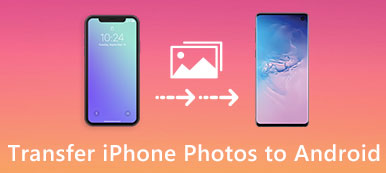“Hvad er den nemmeste måde at overføre Google-fotos til en anden konto? Understøtter Google migrering af billeder fra en konto til en anden? Jeg har 2 Gmail-konti og vil flytte Google-fotos mellem dem. Er der nogen enkel måde at hurtigt synkronisere disse Google-billeder på? ”
Google Fotos er en fotobesparings- og administrationsservice udviklet af Google. Det giver en enkel måde at gemme og dele fotos på Android-enheder. Faktisk er Google Fotos tilgængelige for både Android og iPhone til sikkerhedskopiering af fotos og videoer til dens skyserver. Spørgsmålet er, ved du, hvordan du flytter Google Fotos til en anden konto?

Hvis du overvejer at flytte fotos fra en Google-konto til en anden, er du på det rigtige sted. Her i dette indlæg viser vi dig 2 enkle og effektive metoder til at overføre fotos mellem 2 Google-konti.
- Del 1. Bedste måde at overføre Google Fotos til en anden konto
- Del 2. Flyt Google Fotos til en anden konto med partnerdelingsfunktion
Del 1. Bedste måde at overføre Google Fotos til en anden konto
Når du har behov for at flytte Google-fotos fra en konto til en anden eller overføre forskellige billedfiler mellem 2 Android-enheder, kan du henvende dig til det professionelle Android-fotosoverførselsværktøj. Her anbefaler vi kraftigt den kraftige Android dataoverførselssoftware, MobieTrans for at hjælpe dig med let at kopiere alle typer Android-filer inklusive fotos fra en Android-enhed til en anden.

4,000,000 + Downloads
Nem overførsel af Google Fotos fra en konto til en anden.
Understøtt alle Android / iOS-data som fotos, videoer, musik, kontakter, beskeder og mere.
Kopier forskellige filer mellem Windows PC / Mac, Android og iOS-enheder.
Bedre adgang til og administrer data på Samsung, HUAWEI, Google-telefon og iPhone / iPad.
Lav din egen telefon ringetone og konverter fotoformat som HEIC til JPG / PNG.
Den anbefalede overførsel af Google-fotos, MobieTrans kan være dit bedste valg til at kopiere alle slags billeder fra en Android-enhed til en anden. Det understøtter stærkt alle Android-enheder og -versioner. Udover Google-fotos gør det dig også nemt at flytte videoer og andre billedfiler fra apps. Du kan gratis downloade den og tage følgende guide til at flytte alle fotos fra en Google-konto til en anden.
Trin 1 Dobbeltklik på download-knappen for hurtigt at installere og køre denne overførsel af Google-fotos på din computer. Tilslut begge Android-telefoner til din computer med 2 USB-kabler.
Trin 2 Når du har oprettet forbindelse korrekt, kan du se nogle grundlæggende oplysninger om en Android-enhed i grænsefladen. Du kan se den specifikke telefonmodel i den øverste centrale del. Her kan du klikke på telefonmodellen for at vælge kildeenheden.

Trin 3 Alle hyppigt anvendte Android-data vises i kategorier i venstre rude, såsom Fotos, Musik, Videoer, Kontakter, Beskeder og meget mere. I betragtning af at du vil overføre Google-fotos, skal du her klikke på "Fotos".

Trin 4 Du kan se alle Google-fotos i det højre forhåndsvisningsvindue. Du kan dobbeltklikke på billedet for at se detaljerede oplysninger om det. Vælg alle de Google-billeder, du vil overføre. Derefter skal du klikke på den telefonlignende knap og derefter vælge den ønskede Android-telefon fra rullelisten.

Inden for få klik kan du nemt flytte Google-fotos fra en konto til en anden. Som du kan se ovenfra, giver denne all-featured dataoverførsel dig også mulighed for at kopiere andre filer som kontakter, videoer, musik, meddelelser og mere mellem 2 Android-enheder. Hvad mere er, det har evnen til at overfør Android-data til iPhone, kopier iPhone-data til Android og tilføj computerfiler til din Android / iOS-enhed. Faktisk kan det passe til næsten alle dataoverførselsbehov. Bare download det og prøv.
Del 2. Flyt Google Fotos til en anden konto med partnerdelingsfunktion
Google Fotos giver brugerne mange måder at dele billeder på. Du kan bruge partnerdelingsfunktionen til at overføre fotos fra en Google-konto til en anden. Følgende vejledning viser dig detaljerede trin til at gøre det.
Trin 1 Åbn Google Fotos-appen på din Android-telefon, og log på Google-kontoen, som indeholder de billeder, du vil overføre. Tryk på knappen "tre bjælker", og tryk derefter på indstillingen "Indstillinger".
Trin 2 Når du går ind i hovedgrænsefladen til Indstillinger, skal du trykke på "Delt bibliotek". Tryk derefter på knappen "Kom i gang" for at forberede deling af dit fotobibliotek. Under dette trin kan du vælge Google-partner-kontoen.
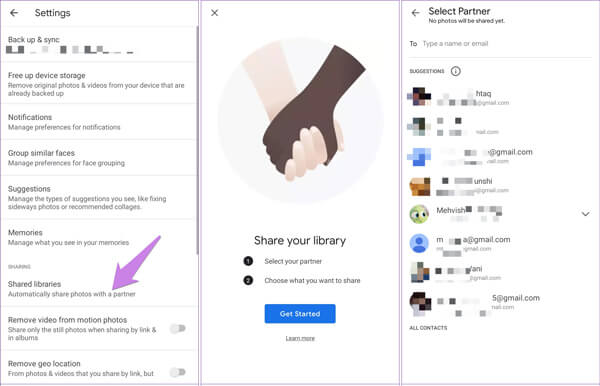
Trin 3 Du har lov til at vælge enten alle fotos, billeder af en bestemt kontakt eller fotos fra en bestemt dato. Her kan du vælge "Alle fotos" for at flytte alle Google Fotos til en anden konto. Tryk på knappen "Send invitation" for at bekræfte handlingen med at overføre Google Fotos til en anden konto.
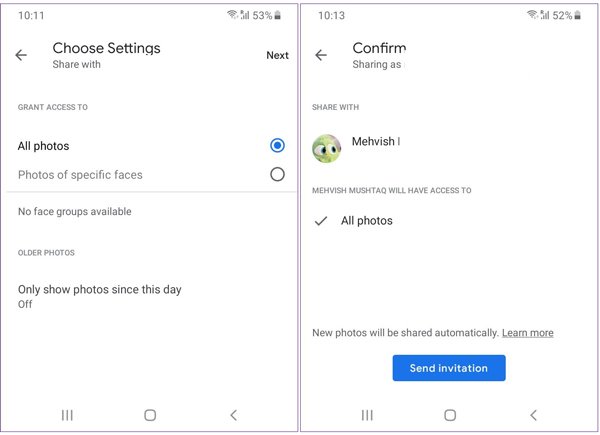
Google Fotos giver brugerne gratis og ubegrænset lagerplads til fotos op til 16 megapixels og videoer i opløsning op til 1080p. Det giver en enkel måde at sikkerhedskopiere og synkronisere forskellige billeder på din Android-telefon. Efter at have læst dette indlæg kan du få 2 nemme måder at overføre Google Fotos til en anden konto. Tøv ikke med at kontakte os, hvis du stadig har spørgsmål.



 iPhone Data Recovery
iPhone Data Recovery iOS System Recovery
iOS System Recovery iOS Data Backup & Restore
iOS Data Backup & Restore IOS Screen Recorder
IOS Screen Recorder MobieTrans
MobieTrans iPhone Overførsel
iPhone Overførsel iPhone Eraser
iPhone Eraser WhatsApp-overførsel
WhatsApp-overførsel iOS Unlocker
iOS Unlocker Gratis HEIC Converter
Gratis HEIC Converter iPhone Location Changer
iPhone Location Changer Android Data Recovery
Android Data Recovery Broken Android Data Extraction
Broken Android Data Extraction Android Data Backup & Gendan
Android Data Backup & Gendan Telefonoverførsel
Telefonoverførsel Data Recovery
Data Recovery Blu-ray afspiller
Blu-ray afspiller Mac Cleaner
Mac Cleaner DVD Creator
DVD Creator PDF Converter Ultimate
PDF Converter Ultimate Windows Password Reset
Windows Password Reset Telefon spejl
Telefon spejl Video Converter Ultimate
Video Converter Ultimate video editor
video editor Screen Recorder
Screen Recorder PPT til Video Converter
PPT til Video Converter Slideshow Maker
Slideshow Maker Gratis Video Converter
Gratis Video Converter Gratis Screen Recorder
Gratis Screen Recorder Gratis HEIC Converter
Gratis HEIC Converter Gratis videokompressor
Gratis videokompressor Gratis PDF-kompressor
Gratis PDF-kompressor Gratis Audio Converter
Gratis Audio Converter Gratis lydoptager
Gratis lydoptager Gratis Video Joiner
Gratis Video Joiner Gratis billedkompressor
Gratis billedkompressor Gratis baggrundsviskelæder
Gratis baggrundsviskelæder Gratis billedopskalere
Gratis billedopskalere Gratis vandmærkefjerner
Gratis vandmærkefjerner iPhone Screen Lock
iPhone Screen Lock Puslespil Cube
Puslespil Cube